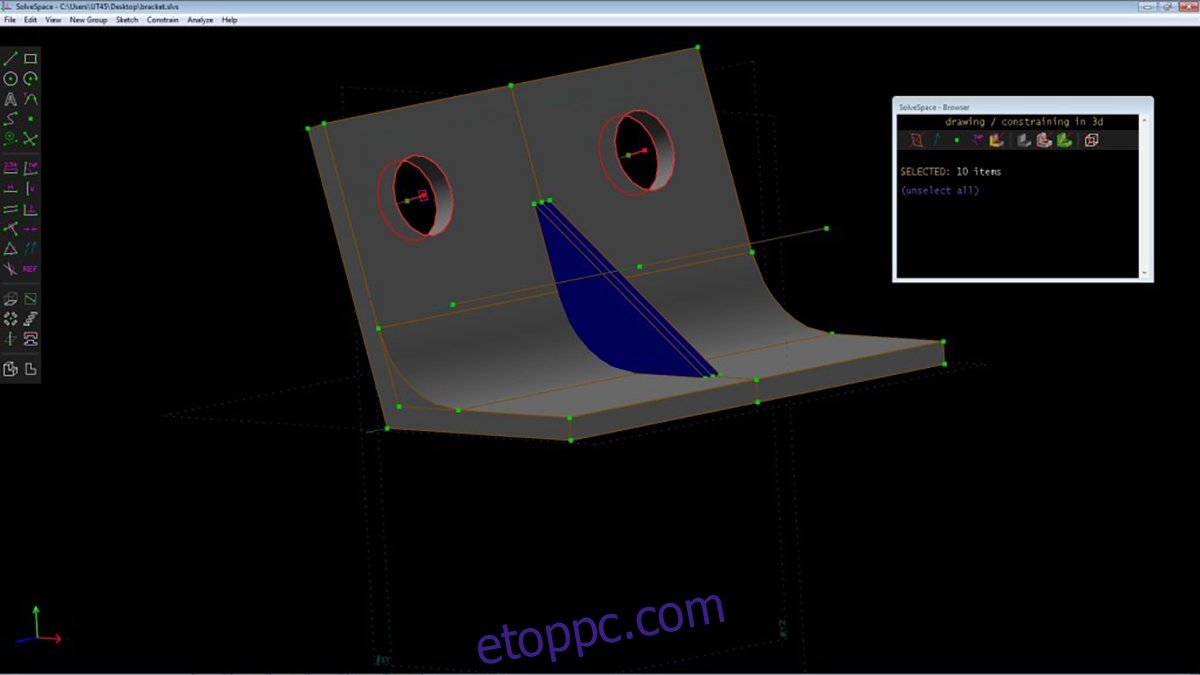A SolveSpace egy nyílt forráskódú, parametrikus 2d és 3d CAD szoftvercsomag Linux, Mac és Windows rendszerekhez. A SolveSpace számos izgalmas funkcióval rendelkezik, amelyeket a CAD-modellezők imádni fognak. Ebben az útmutatóban bemutatjuk, hogyan telepítheti a SolveSpace-t Linux rendszeren.
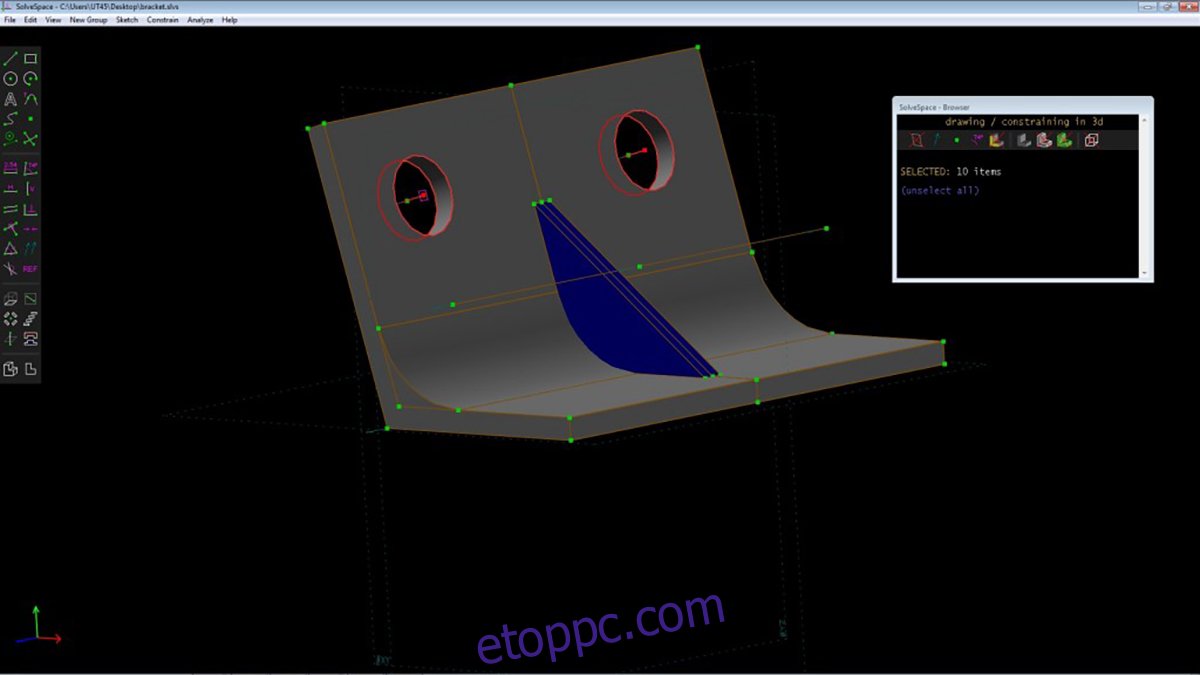
Tartalomjegyzék
Ubuntu telepítési útmutató
A SolveSpace az Ubuntu 18.04 LTS óta elérhető az Ubuntu Linux számára. Tehát, ha szeretné beállítani az alkalmazást Ubuntu PC-jén, a következőket kell tennie. Először nyisson meg egy terminálablakot az Ubuntu asztalon.
Terminál megnyitásához az Ubuntu asztalon nyomja meg a Ctrl + Alt + T billentyűket a billentyűzeten. Vagy keresse meg a „Terminál” kifejezést az alkalmazás menüjében. Amikor a terminálablak meg van nyitva, használja az apt install parancsot a „solvespace” csomag telepítéséhez.
sudo apt install solvespace
Amikor beírja a fenti parancsot, az Ubuntu megkéri, hogy írja be a jelszavát a terminál promptba. Ezután a billentyűzet segítségével írja be jelszavát a termináldobozba, és nyomja meg az Enter billentyűt.
Az Enter billentyű lenyomása és a jelszó beírása után az Ubuntu összegyűjti a Solvespace-hez kapcsolódó összes függőséget. Innentől kezdve a folytatáshoz nyomja meg az Y gombot a billentyűzeten. Tehát csináld meg.
Amikor megnyomja az Y gombot a billentyűzeten, a telepítés megkezdődik.
Debian telepítési utasítások
Ha Debiant használsz, akkor a SolveSpace működésbe léphet. Csak győződjön meg arról, hogy Debian 9, 10, 11 vagy Sid verziója van. Ha a Debian régebbi kiadását használja, először frissítenie kell a rendszert.
Ahhoz, hogy a SolveSpace működjön a Debianon, nyisson meg egy terminált a Debian asztalon. A terminálablak megnyitásához nyomja meg a Ctrl + Alt + T billentyűket a billentyűzeten. Vagy keresse meg a „Terminál” kifejezést az alkalmazás menüjében.
A terminálablak megnyitásával megkezdődhet a telepítés. Használja az apt-get install parancsot a „solvespace” csomag mellett.
sudo apt-get install solvespace
Amikor beírja a fenti parancsot, a Debian meg fogja kérni, hogy írja be a jelszavát a szövegmezőbe. A billentyűzet segítségével adja meg jelszavát a billentyűzettel. A jelszó megadása után a Debian összegyűjti a SolveSpace telepítéséhez szükséges összes függőséget.
Az összes csomag összegyűjtése után nyomja meg az Y gombot a SolveSpace telepítésének megerősítéséhez.
Arch Linux telepítési útmutató
A SolveSpace elérhető az Arch Linux felhasználók számára. Az alkalmazás azonban nincs a központi szoftvertárolókban. Tehát ehelyett, ha működésbe kell hoznia az alkalmazást, akkor az AUR-n keresztül kell beállítania.
A telepítés elindításához használja az alábbi parancsokat a Trizen AUR helper beállításához. A Trizen a SolveSpace alkalmazás forráskódból történő fordítását fájdalommentes és egyszerű folyamattá teszi.
sudo pacman -S git base-devel git clone https://aur.archlinux.org/trizen.git cd trizen/ makepkg -sri
Ha a Trizen AUR segédprogram be van állítva az Arch Linux rendszeren, és fut, használja a trizen -S parancsot a SolveSpace legújabb kiadásának beállításához az AUR-ból.
trizen -S solvespace
Fedora Linux telepítési útmutató
A SolveSpace elérhető a Fedora Linux felhasználók számára. A mellékelt Fedora szoftvertárolókban azonban nem. Azonban lehetséges, hogy Snap csomagként működjön Fedorán.
A telepítés Fedora rendszeren történő elindításához kövesse a Snap csomag telepítési utasításait, hogy a SolveSpace alkalmazás elinduljon és futhasson a számítógépén.
OpenSUSE telepítési utasítások
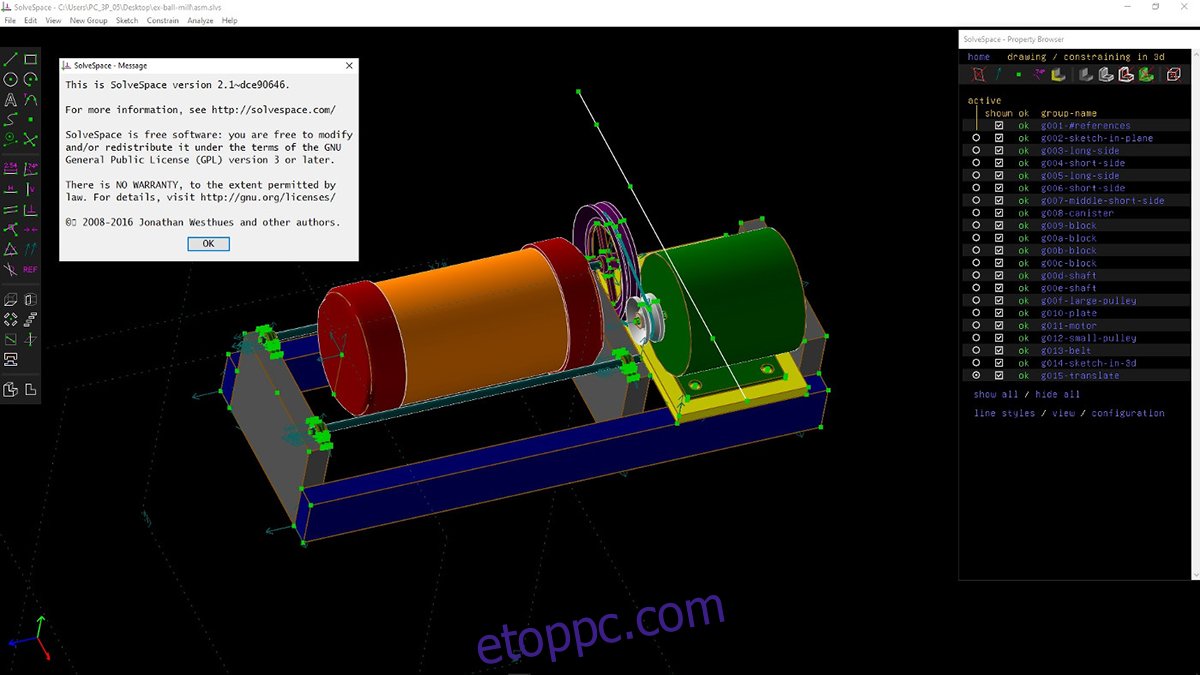
A SolveSpace alkalmazás elérhető az OpenSUSE Tumbleweed, a Leap 15.3 és 15.2 verziókhoz a „Science” szoftvertárban. Ez a szoftvertár azonban alapértelmezés szerint nincs engedélyezve az OpenSUSE egyik verziójában sem.
A szoftver telepítése előtt engedélyeznie kell ezt a szoftvertárat. Az engedélyezéséhez nyisson meg egy terminálablakot a Linux asztalon. Nyisson meg egy terminálablakot a Ctrl + Alt + T billentyűkombináció megnyomásával, vagy keresse meg a „terminál” kifejezést az alkalmazás menüjében.
A terminálalkalmazáson belül használja a zypper parancsot az alábbi SolveSpace repo hozzáadásához.
Az OpenSUSE Leap 15.3 esetében ezzel a paranccsal adhatja hozzá a repót.
sudo zypper addrepo https://ftp.lysator.liu.se/pub/opensuse/repositories/science/openSUSE_Leap_15.3/ science-x86_64
Ha OpenSUSE Leap 15.2-t használ, akkor a repót ezzel a paranccsal adhatja hozzá a rendszeréhez.
zypper addrepo https://ftp.lysator.liu.se/pub/opensuse/repositories/science/openSUSE_Leap_15.2/ science-x86_64
Vagy ha OpenSUSE Tumbleweed-et használ, az alábbi paranccsal hozzáadhatja a szoftvertárat a számítógépéhez.
zypper addrepo https://ftp.lysator.liu.se/pub/opensuse/repositories/science/openSUSE_Tumbleweed/ science-x86_64
Amikor a tárat hozzáadta a rendszerhez, használja a zypper install parancsot a SolveSpace beállításához.
sudo zypper install solvespace
Snap csomag telepítési útmutató
Ha a SolveSpace-t Linuxon a Snap áruházon keresztül szeretné megszerezni, először be kell állítania a Snapd futtatókörnyezetét a számítógépén. Ehhez kövesse a Snap telepítési útmutatóját itt.
Miután beállította a Snap csomag futtatókörnyezetét a számítógépen, az alábbi snap install paranccsal telepítheti a SolveSpace alkalmazást.
sudo snap install solvespace --beta